Se iniciará el asistente para la instalación d Microsoft Visual Studio 2010 (versión de evaluación). Pulsaremos en "Instalar Microsoft Visual Studio 2010":
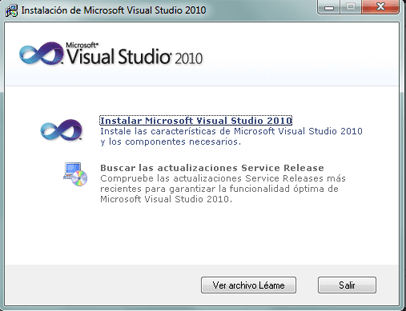
En el primer paso de la instalación de Microsoft Visual Studio 2010 Ultimante, desmarcaremos "Sí, enviar a Microsoft Corporation información sobre la instalación" (si no queremos enviar esta información) y pulsaremos "Siguiente":
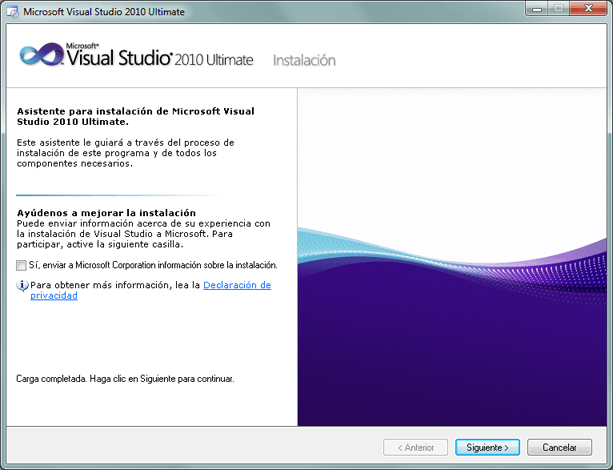
Leeremos los términos de licencia del software de Microsoft Visual Studio 2010 Ultimate (edición de prueba). Si estamos de acuerdo marcaremos "He leído los términos de la licencia y los acepto". Pulsaremos "Siguiente" para continuar:
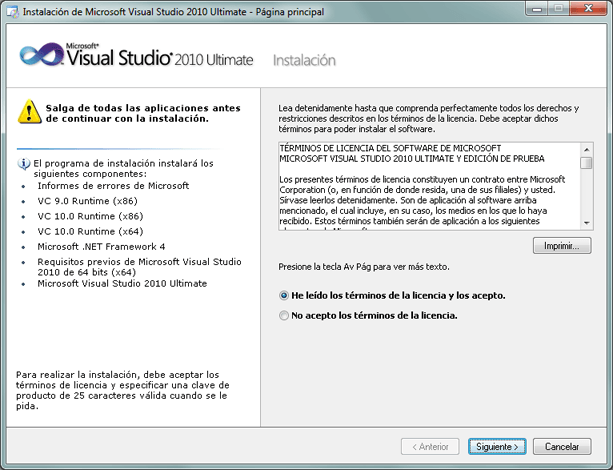
A continuación marcaremos "Personalizar" para seleccionar los lenguajes de programación y las herramientas que se quieran instalar. En "Ruta de instalación del producto" indicaremos la unidad y carpeta de destino de la instalación:
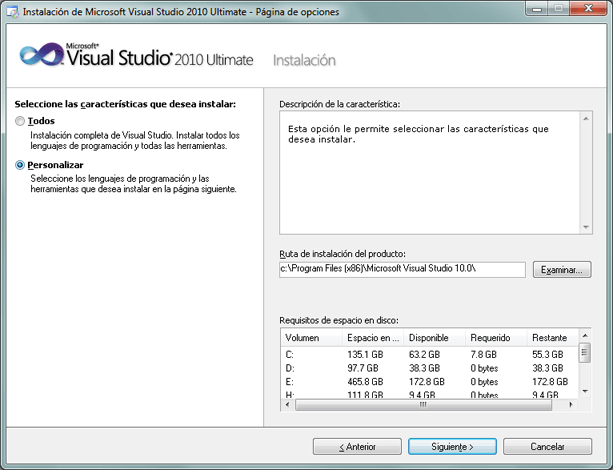
Seleccionaremos los lenguajes a instalar:
Visual Basic.
Visual C++.
Visual C#.
Visual F#.
Seleccionaremos también las características a instalar:
Microsoft Office Developer Tools.
Dotfuscator Software Services.
Microsoft SQL Server 2008 Express.
Microsoft SharePoint Developer Tools.
Una vez seleccionadas las características a instalar pulsaremos en el botón "Instalar":
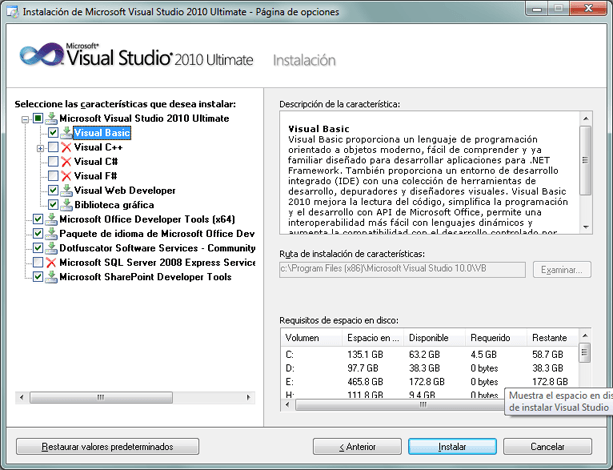
Se iniciará la instalación de Microsoft Visual Studio 2010 Ultimate: informe de errores de Microsoft, VC 9.0 Runtime, VC 10.0 Runtime, Microsoft .Net Framework 4, Microsoft Visual Studio 2010 Ultimate, Microsoft ASP .Net, etc.:
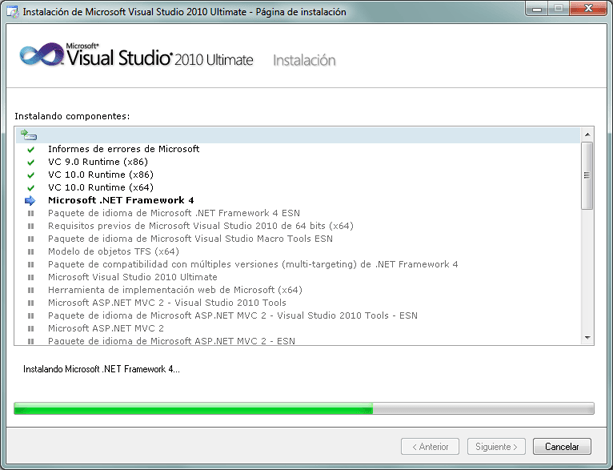
Tras la instalación, el asistente para instalar Visual Studio mostrará la siguiente ventana, con el texto "Correcto. Se instaló Visual Studio 2010 y finalizó el programa de instalación". Pulsaremos "Finalizar":
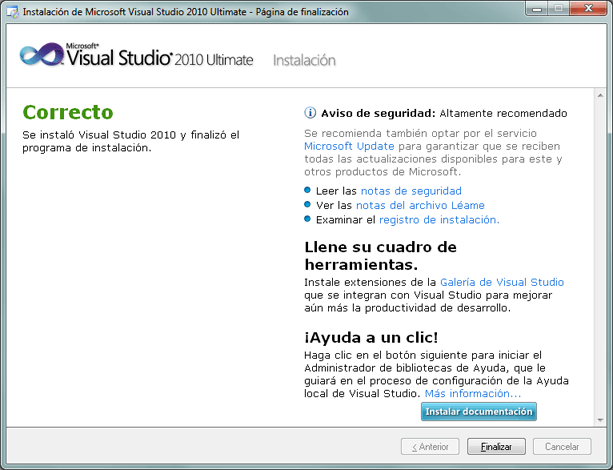
Tras el proceso de instalación puede que pida reiniciar el equipo:
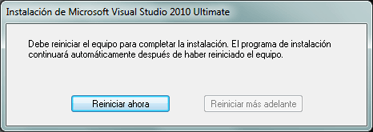
Con el texto: "Debe reiniciar el equipo para completar la instalación. El programa de instalación continuará automáticamente después de haber reiniciado el equipo".
Desde el botón "Iniciar" - "Todos los programas" podremos ver el grupo de programas "Microsoft Visual Studio 2010":

Tras iniciar por primera vez Microsoft Visual Studio 2010 Ultimate, seleccionaremos la configuración de entorno predeterminada, por ejemplo "Configuración de desarrollo de Visual Basic":
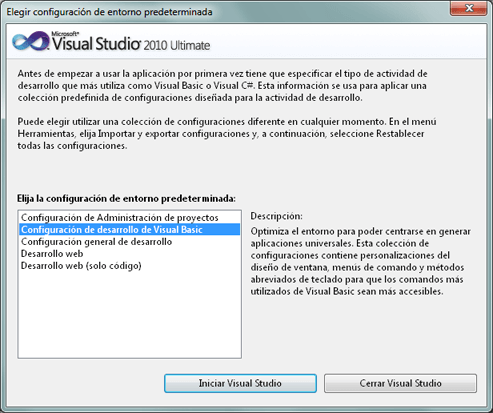
Y ya podremos disponer de este entorno de programación:
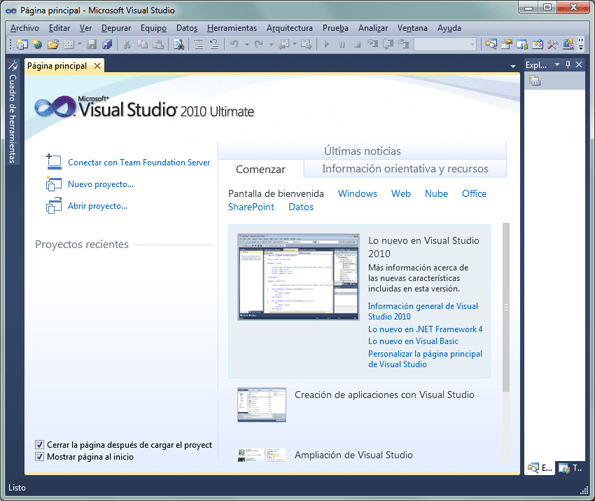
Se iniciará el asistente para la instalación d Microsoft Visual Studio 2010 (versión de evaluación). Pulsaremos en "Instalar Microsoft Visual Studio 2010":
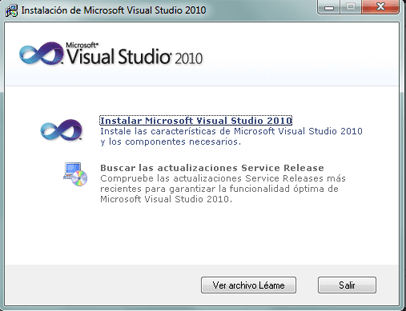
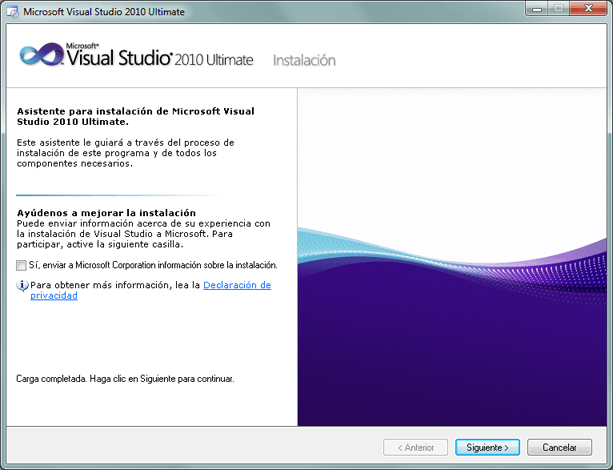
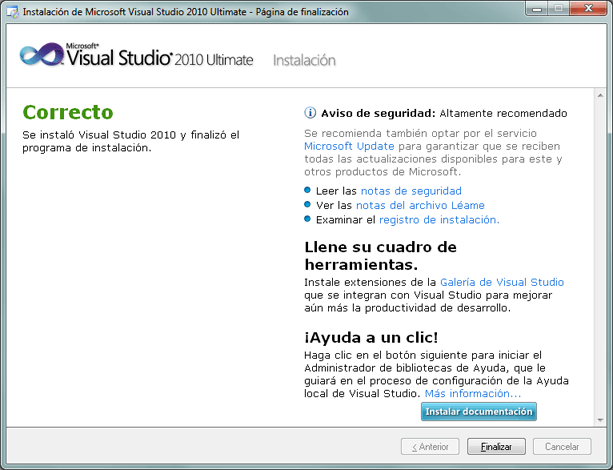
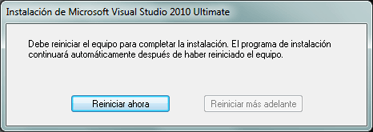

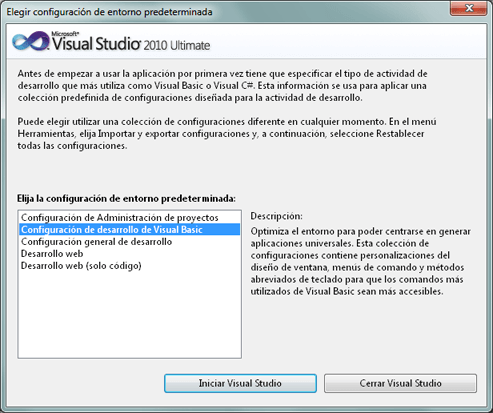
Pulsaremos en el botón "Iniciar" de Windows - "Todos los programas" - "Microsoft Visual Studio 2010" y seleccionaremos "Microsoft Visual Studio 2010":

En el IDE de desarrollo de Visual Basic, pulsaremos en el menú "Archivo" - "Nuevo Proyecto":
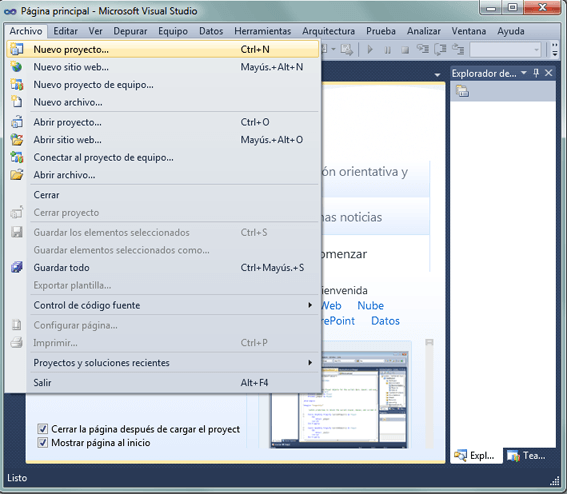
En "Plantillas instaladas" seleccionaremos "Visual Basic" y "Windows". En la parte derecha tendremos las siguientes posibilidades:
Aplicación de Windows Forms: que será la que seleccionemos.
Aplicación WPF.
Aplicación de consola.
Biblioteca de clases.
Aplicación de explorador WPF.
Biblioteca de controles de usuario WPF.
Biblioteca de controles personalizados de WPF.
Proyecto vacío.
Servicio de Windows.
Biblioteca de controles de Windows Forms.
Seleccionaremos "Aplicación de Windows Forms". En el desplegable selecionaremos ".NET Framework 4". En "Nombre" introduciremos, por ejemplo, "AjpdSoftAccesoPostgreSQL". Pulsaremos "Aceptar":
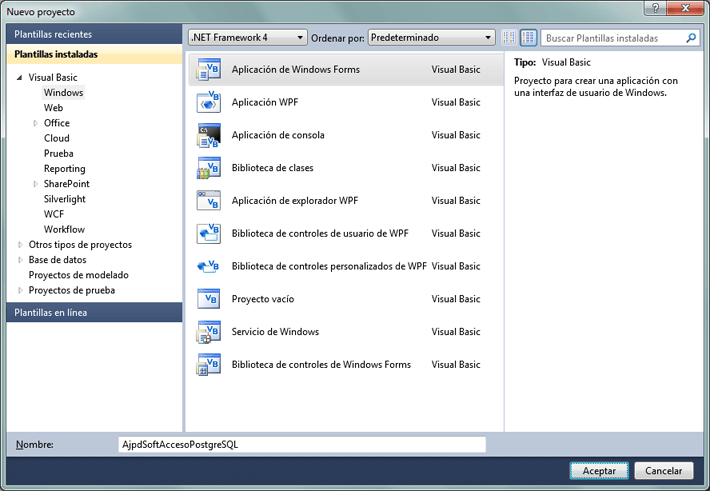
Añadiremos el origen de datos a la aplicación que desarrollaremos, para ello pulsaremos en el menú "Datos" - "Agregar nuevo origen de datos":
EJEMPLOS
TABLA DE MULTIPLICAR
INTRODUCIR LOS CODIGOS:
Module Module4
Sub Main()
'declaracion de variables
Dim n As Integer 'el numero
Dim i As Integer 'el contador
Dim multiplo As Integer 'para los multiplos
'Ingresar valores para las variables estaticas
Console.Write("Ingrese un numero para mostrar tabla: ")
n = Console.ReadLine
'Con esta línea se envía a consola un mensaje
Console.WriteLine("Tabla de Multiplicar del numero {0}", n)
'Realizar los procesos
For i = 1 To 10 Step 1
multiplo = n * i
'Mostrar resultados en consola
Console.WriteLine("{0} x {1} = {2}", n, i, multiplo)
Next
'Con este comando se congela pantalla
'Pueden probar sin ponerlo y solo se ve unos segundos
Console.ReadKey()
End Sub
End Module

No hay comentarios:
Publicar un comentario